Замечание
Вообще говоря, окно кода является "многодокументным", т. е. можно открыть одновременно несколько окон данного типа для разных модулей. На рис. 6.2 каскадно отображены три окна трех модулей соответственно. Для изменения отображения окон можно воспользоваться командами меню Window.
Здесь мы опишем главные возможности редактора кода VBA:
Автоматическое завершение ввода стандартных лексем языка. Например, после ввода ключевого слова sub имяПроцедуры и нажатия клавиши <Enter> VBA автоматически добавляет скобки и строку End Sub.
Автоматическое выравнивание и отступ. К примеру, после ввода оператора присваивания р=р+1 и нажатия клавиши <Enter> редактор вставит пробелы: р = р + 1.
Автоматическое выделение цветом лексических и синтаксических конструкций. Ключевые слова VBA выделяются синим цветом, ошибочные конструкции — красным, а комментарии — зеленым.
Автоматическая проверка правильности семантики и синтаксиса конструкций. Если вы введете inputBox () и забудете присвоить значение этой функции переменной (потеря семантики), автоматически появится предупреждение об ошибке.
|
|
|
Автоматический вывод списка компонентов.. Позволяет избежать ошибок при вводе наименований свойств объектов, встроенных констант, типов переменных. Особенно полезна эта функция при установке свойств объекта, т. к. дает возможность не только вспомнить правильное имя свойства, но и увидеть, какие свойства объекта доступны в данный момент.
Автоматический вывод кратких сведений. Показывает в виде подсказки синтаксис встроенных процедур и функций. По мере ввода очередной параметр выделяется жирным шрифтом.
В левом верхнем углу окна кода размещается раскрывающийся список Object (Объект), содержащий объекты выделенного модуля. Понятно, что для стандартного модуля этот список отсутствует, но, скажем, для модуля Этакнига данный список содержит объект workbook, для которого можно написать процедуры реакции на событие. Но и тут "умное" окно кода приходит на помощь. В правом верхнем углу в раскрывающемся списке Procedure (Процедура) содержатся все стандартные процедуры реакции на события для этого объекта. В случае со стандартным модулем этот список содержит все процедуры модуля, а также общий раздел объявлений Declarations (Объявления), в котором описываются переменные уровня модуля. При этом, выбрав одну из процедур в этом списке, вы автоматически попадете на ее начало.
С помощью кнопок в левом нижнем углу окна можно выбрать один из двух видов представления кода в окне:
представление процедуры, когда в окне отображается только выбранная процедура;
представление полного модуля, когда в окне отображается сразу несколько процедур, которые отделены друг от друга тонкой линией (см. рис. 6.4).
|
|
|
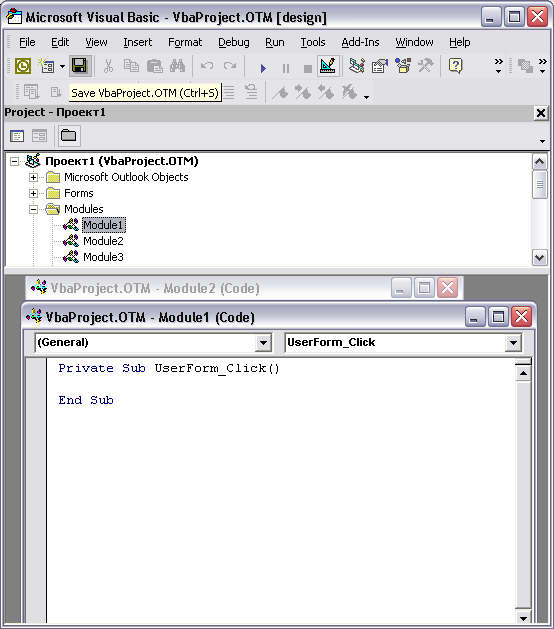
Рис. 6.4. Окно кода
Для более детальной настройки интерфейса всегда можно воспользоваться диалоговым окном Options (Опции) меню Tools (Инструменты). В нем вам предоставляется возможность изменить такие установки, как автоматическая проверка и помощь при вводе кода, разделение процедур тонкой чертой, изменение параметров шрифта кода, размещение окон редактора и т. д. Настройка редактора достаточно проста, и мы не будем подробно ее описывать. Если же у вас возникнут вопросы по назначению того или иного параметра, вы всегда можете обратиться к справочной системе VBA, о работе с которой и пойдет сейчас речь.
Современные системы программирования отличаются от систем программирования прежних лет:
очень богатым набором готовых программных компонент, которые можно использовать в программах;
очень развитой системой получения информации о среде программирования непосредственно из самого редактора.
 2014-02-12
2014-02-12 638
638








